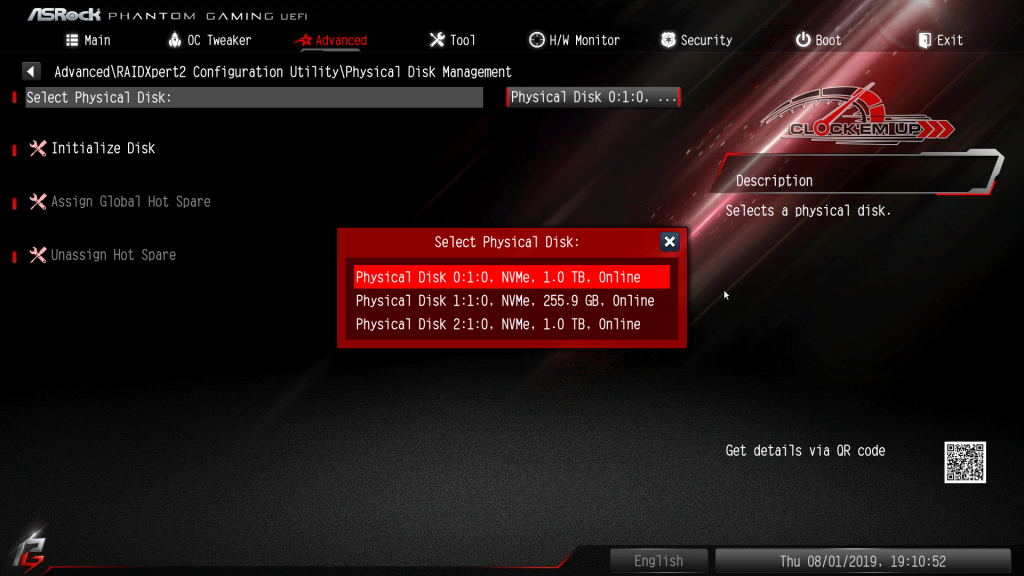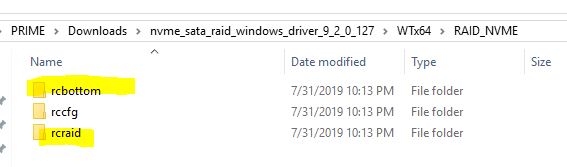ทดลองต่อ RAID 0 NVMe x3 ลูกแบบต่างรุ่น ต่างขนาดบน ASRock X570 PHANTOM GAMING X ดูกันครับว่าผลจะออกมาอย่างไร ?
UEFI BIOS RAID 0 NVME Config
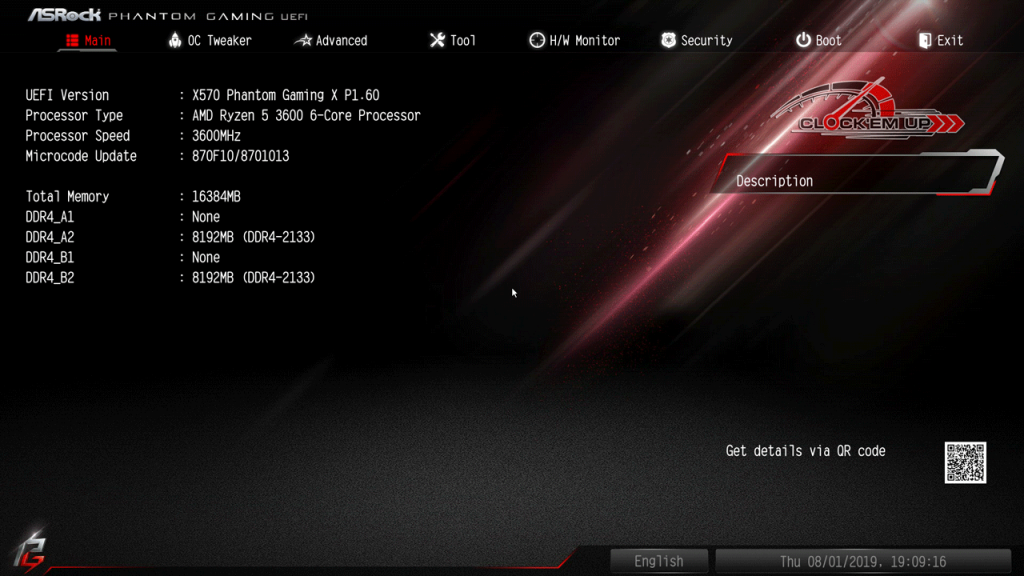 นี่คือหน้าตา UEFI BIOS ของเมนบอร์ด ASRock X570 Phantom Gaming X
นี่คือหน้าตา UEFI BIOS ของเมนบอร์ด ASRock X570 Phantom Gaming X
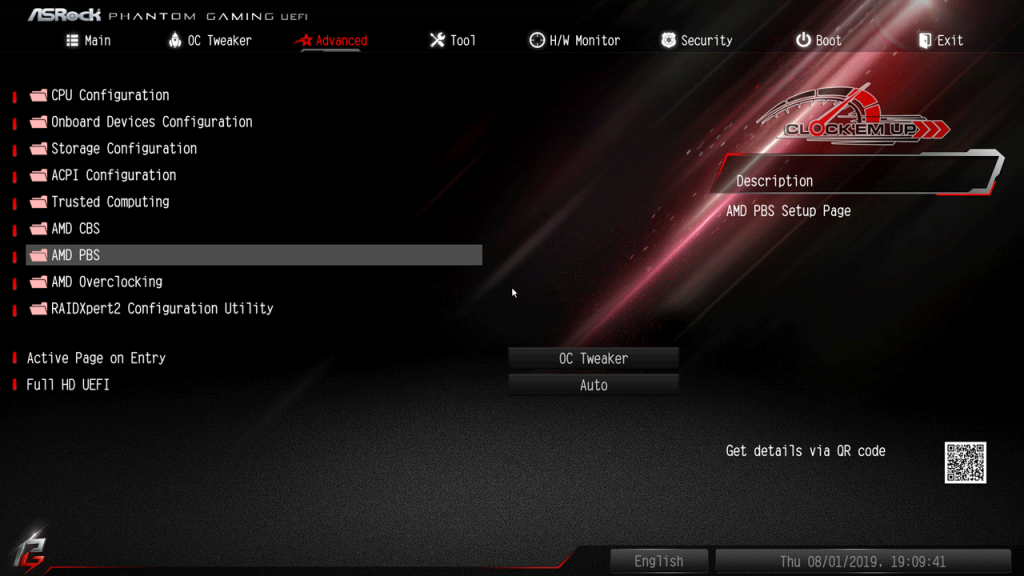 หากจะเปิดการใช้งาน NVMe RAID นั้นต้องเข้าไปที่แถบของ Advanced ก่อนเลย และมองหาเมนู AMD PBS (ถ้าไม่เข้าไปเปิด NVMe RAID ด้านในก่อน จะยังไม่มีเมนูของ RAIDxpert2 Config…. โผล่ออกมากครับ)
หากจะเปิดการใช้งาน NVMe RAID นั้นต้องเข้าไปที่แถบของ Advanced ก่อนเลย และมองหาเมนู AMD PBS (ถ้าไม่เข้าไปเปิด NVMe RAID ด้านในก่อน จะยังไม่มีเมนูของ RAIDxpert2 Config…. โผล่ออกมากครับ)
 เมื่อเข้าไปด้านในของเมนู AMD PBS ให้เลื่อนลงไปด้านล่างสุด จะเห็น NVMe RAID mode เปิดเลือกเป็น Enable จากนั้นกด F10 / Save BIOS หนึ่งครั้งแล้วกลับเข้ามาอีกที…
เมื่อเข้าไปด้านในของเมนู AMD PBS ให้เลื่อนลงไปด้านล่างสุด จะเห็น NVMe RAID mode เปิดเลือกเป็น Enable จากนั้นกด F10 / Save BIOS หนึ่งครั้งแล้วกลับเข้ามาอีกที…
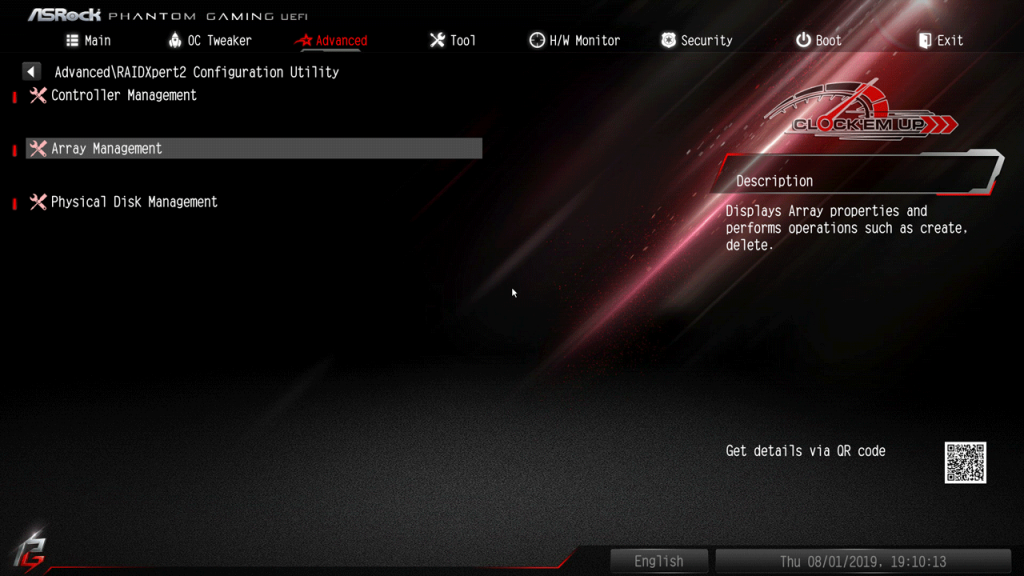 เมื่อมีเมนู RAIDxpert2 Configuration Utility แล้วก็กดเข้ามาดูด้านในเลยครับ ถ้าจะ Setup RAID ก็เข้าไปที่เมนู Array Management
เมื่อมีเมนู RAIDxpert2 Configuration Utility แล้วก็กดเข้ามาดูด้านในเลยครับ ถ้าจะ Setup RAID ก็เข้าไปที่เมนู Array Management
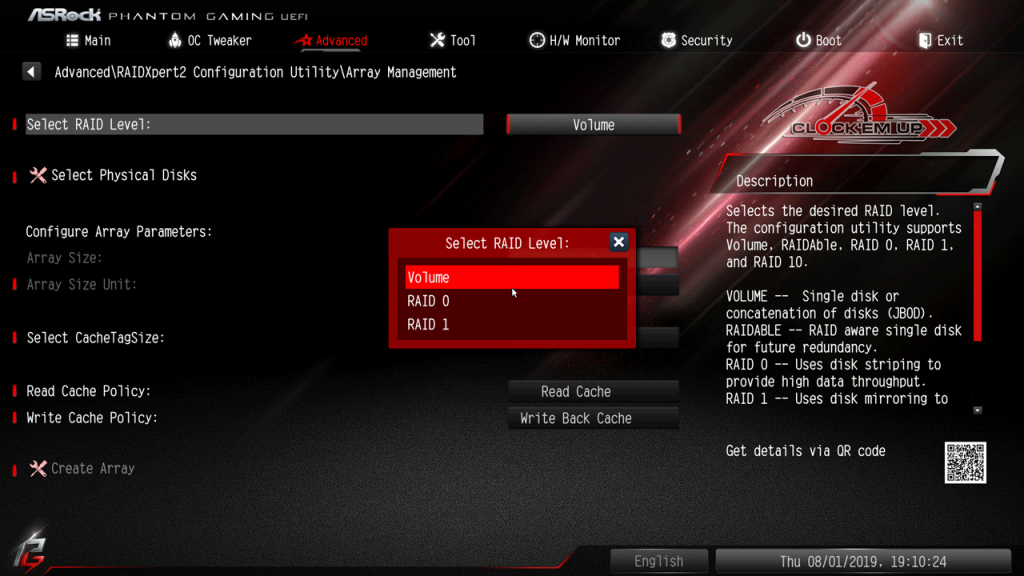 เลือกตรงที่ Select RAID Level ว่าจะเอาแบบไหน และสำหรับบทความนี้จะเป็น RAID 0 ครับ ก็เลือกไปเลย
เลือกตรงที่ Select RAID Level ว่าจะเอาแบบไหน และสำหรับบทความนี้จะเป็น RAID 0 ครับ ก็เลือกไปเลย
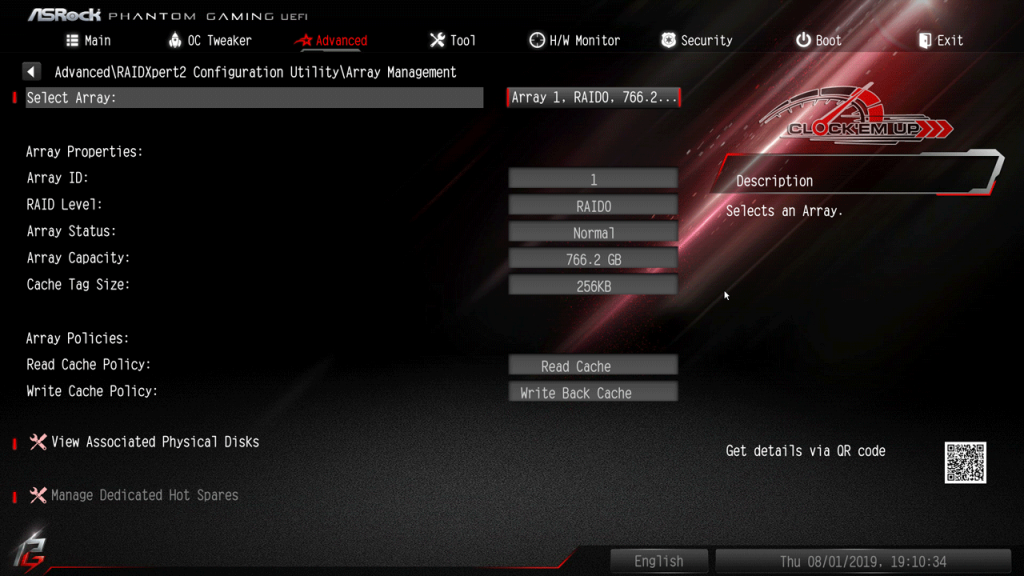 ภาพนี้เราสร้างเรียบร้อยแล้วโดยจะมีการเลือก NVMe ทั้ง 3 ลูกให้มารวมกันเป็น Array เดียวกัน ซึ่งผมก็เลือกทั้ง 3 ลูกเพื่อรวมกันเป็น RAID 0 และเมื่อรวมเรียบร้อยแล้วเราก็เห็นขนาดความจุรวมของ RAID 0 ที่ 766.2GB อันนี้ไม่ต้องงงนะครับ ว่าทำไม SSD 1TB+1TB+256GB รวมกัน 3 ลูกแล้ว ทำไมเหลือแค่ 766.2GB เท่านั้น… ตามหลักการของการต่อ RAID 0 เลยครับ ถ้าขนาด SSD ไม่เท่ากัน มันจะเอาขนาดความจุของตัวที่ต่ำสุดเป็นหลัก โดยเรามีหนึ่งตัวที่เป็นขนาดความจุ 256GB ดังนั้นลูก 1TB ที่เหลือก็จะถูกลดขนาดความจุเหลือเพียง 256GB เท่ากันทั้ง 2 ลูก ดังนั้นรวมกัน 256GB x3 ก็จะเท่ากับขนาดความจุ 768GB นั่นเอง ซึ่งขนาดจึงๆ ที่โชว์อยู่ก็คือ 766.2GB ซึ่งก็ใกล้เคียงตามหลักการของการต่อ RAID 0 ครับผม และสำหรับข้อแนะนำที่ดีที่สุดเลยก็คือ ควรจะหา NVMe SSD รุ่นเดียวกัน ขนาดความจุเท่ากัน เพื่อประสิทธิภาพสูงสุดในการต่อ RAID 0 ครับ ^^”
ภาพนี้เราสร้างเรียบร้อยแล้วโดยจะมีการเลือก NVMe ทั้ง 3 ลูกให้มารวมกันเป็น Array เดียวกัน ซึ่งผมก็เลือกทั้ง 3 ลูกเพื่อรวมกันเป็น RAID 0 และเมื่อรวมเรียบร้อยแล้วเราก็เห็นขนาดความจุรวมของ RAID 0 ที่ 766.2GB อันนี้ไม่ต้องงงนะครับ ว่าทำไม SSD 1TB+1TB+256GB รวมกัน 3 ลูกแล้ว ทำไมเหลือแค่ 766.2GB เท่านั้น… ตามหลักการของการต่อ RAID 0 เลยครับ ถ้าขนาด SSD ไม่เท่ากัน มันจะเอาขนาดความจุของตัวที่ต่ำสุดเป็นหลัก โดยเรามีหนึ่งตัวที่เป็นขนาดความจุ 256GB ดังนั้นลูก 1TB ที่เหลือก็จะถูกลดขนาดความจุเหลือเพียง 256GB เท่ากันทั้ง 2 ลูก ดังนั้นรวมกัน 256GB x3 ก็จะเท่ากับขนาดความจุ 768GB นั่นเอง ซึ่งขนาดจึงๆ ที่โชว์อยู่ก็คือ 766.2GB ซึ่งก็ใกล้เคียงตามหลักการของการต่อ RAID 0 ครับผม และสำหรับข้อแนะนำที่ดีที่สุดเลยก็คือ ควรจะหา NVMe SSD รุ่นเดียวกัน ขนาดความจุเท่ากัน เพื่อประสิทธิภาพสูงสุดในการต่อ RAID 0 ครับ ^^”
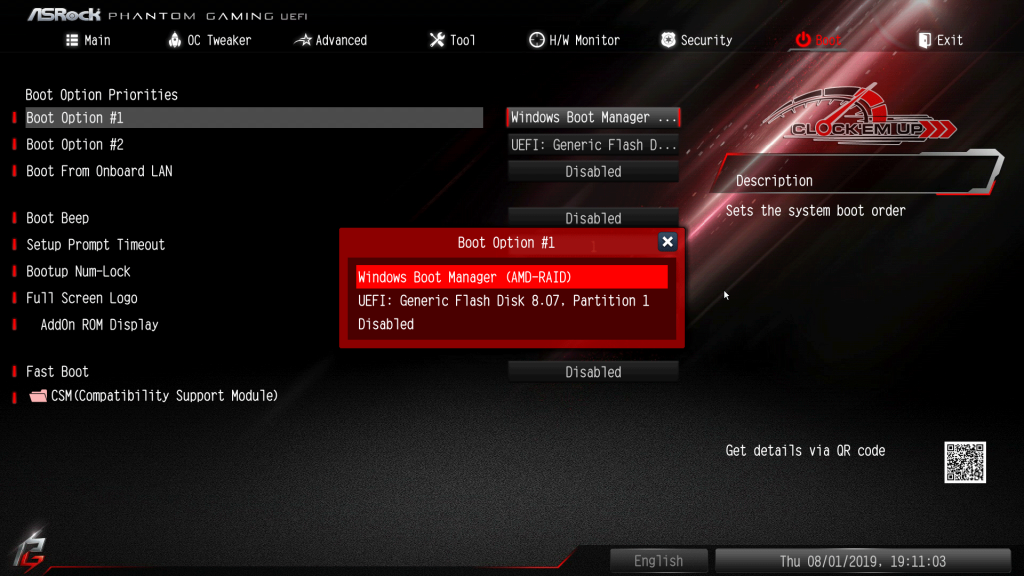 เมื่อทำการ Setup เรียบร้อยแล้ว ก็จะเห็นตัว Boot เป็น AMD-RAID ดังภาพเลยครับ
เมื่อทำการ Setup เรียบร้อยแล้ว ก็จะเห็นตัว Boot เป็น AMD-RAID ดังภาพเลยครับ
Software Setup
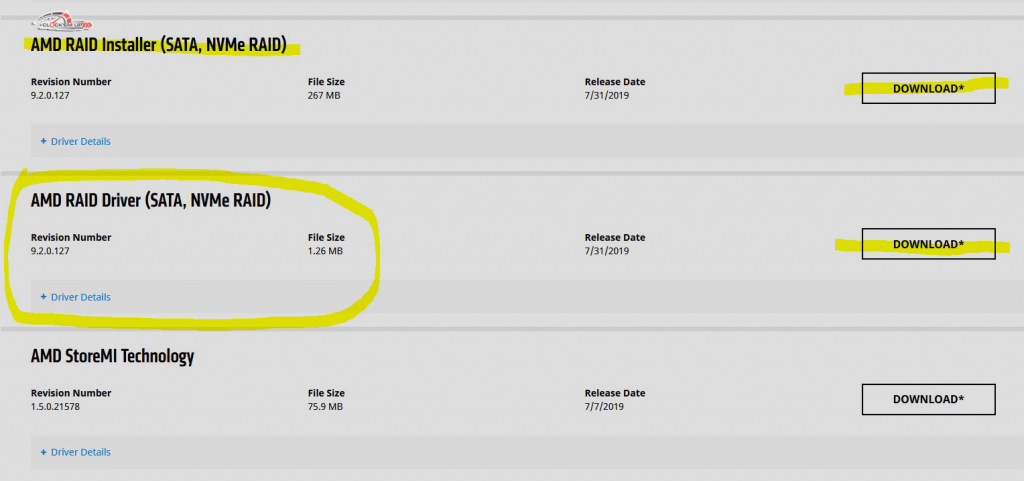 จากนั้นก่อนที่จะลง Windows 10 64bit 1903 เราต้องเตรียม Driver ของ AMD Raid ให้พร้อมก่อนลงครับ มิเช่นนั้น เราจะเห็นเป็น SSD 3 ลูกแยกกันตอนช่วงเลือก Drive จะลง OS ขั้นตอนแรกไปโหลด AMD RAID Drive (SATA, NVMe RAID) มาก่อนครับ ขนาดไฟล์ 1.26MB เมื่อได้ไฟล์มาแล้ว ก็เอาไปแตกไว้ในห้องเดียวกับตัว USB ที่เป็นตัวลง OS ได้เลยครับ เพื่อเราจะได้เลือก Browse Driver ของ RAID ก่อนที่จะลง
จากนั้นก่อนที่จะลง Windows 10 64bit 1903 เราต้องเตรียม Driver ของ AMD Raid ให้พร้อมก่อนลงครับ มิเช่นนั้น เราจะเห็นเป็น SSD 3 ลูกแยกกันตอนช่วงเลือก Drive จะลง OS ขั้นตอนแรกไปโหลด AMD RAID Drive (SATA, NVMe RAID) มาก่อนครับ ขนาดไฟล์ 1.26MB เมื่อได้ไฟล์มาแล้ว ก็เอาไปแตกไว้ในห้องเดียวกับตัว USB ที่เป็นตัวลง OS ได้เลยครับ เพื่อเราจะได้เลือก Browse Driver ของ RAID ก่อนที่จะลง
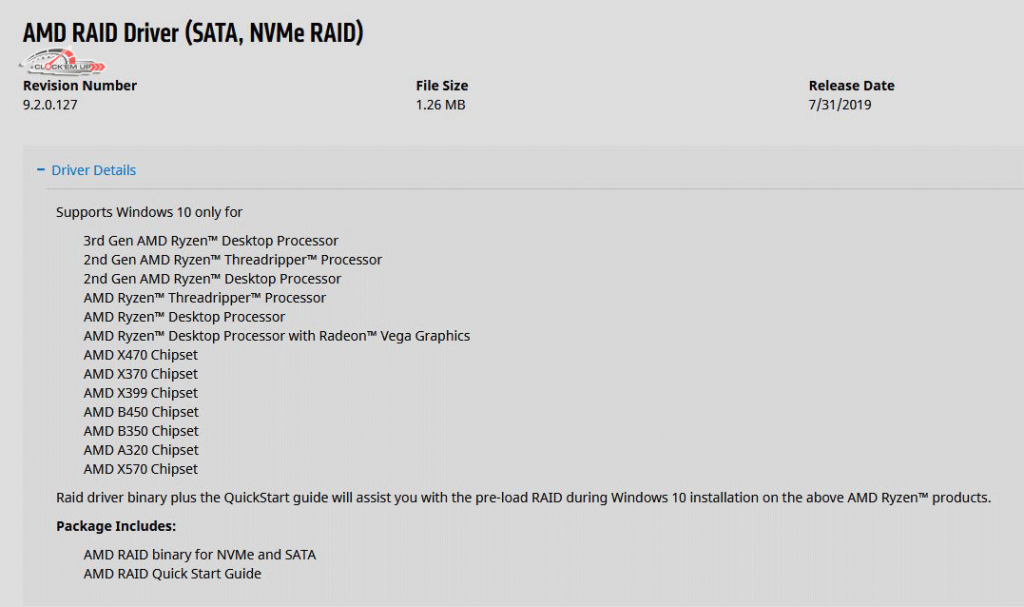 รายละเอียดของไฟล์ด้านในนั้น จะบอกเลยว่ารองรับการต่อ RAID ได้ตั้งแต่ชิปเซท A320 เลยล่ะครับ มีครบ…
รายละเอียดของไฟล์ด้านในนั้น จะบอกเลยว่ารองรับการต่อ RAID ได้ตั้งแต่ชิปเซท A320 เลยล่ะครับ มีครบ…
ช่องที่มีการ Browse Driver ของ RAID นั้นก็ให้ไปเลือกที่ห้อง rcbottom ก่อนหนึ่งรอบ พอมันโหลดเสร็จก็กลับเข้าไปเลือกห้อง rcraid และรอจนมันโหลด Driver เสร็จอีกหนึ่งรอบ… จากนั้นออกมาที่หน้าเลือก Drive จะลง OS เราก็จะเห็นว่ามัน Group รวม RAID 0 ที่เราตั้งไว้เป็น Drive เดียวกันที่ขนาดความจุ 766.2GB โดยประมาณครับ จากนั้นก็เลือก Driver ลง OS ให้เสร็จตามปกติได้เลย…